LG Smart TVでNetflixが機能しない問題を修正 – TechCult
その他 / / April 07, 2023
LG スマート TV で Netflix をストリーミングすることは、お気に入りの Netflix のオリジナル映画やテレビ番組を楽しむための最良の方法の 1 つです。 Netflix のライブラリには、何千もの人気のあるテレビ番組、映画、最も人気のある Netflix のオリジナル番組が含まれています。 Netflix の番組は、LG スマート TV で楽しむのが最適です。 ただし、番組をストリーミングしようとしているときに、LG Smart TV の問題で Netflix が機能しない場合があり、LG スマート TV で Netflix をリセットする方法がわかりません。 この問題は、ネットワーク接続の不良や、Netflix アプリまたは LG TV のその他の問題など、さまざまな理由が原因である可能性があります。 場合によっては、更新後に Netflix が LG TV で動作しないこともあります。 このガイドでは、この問題を引き起こす可能性のある要因とその修正方法について説明します。 また、NetflixがLG TVの問題で機能しない問題を修正する方法についても説明します.

目次
LG Smart TVでNetflixが機能しない問題を修正する方法
Netflix がスマート TV で機能しない理由が気になる場合は、この問題にはさまざまな理由が考えられます。 ここでは、この問題の最も一般的な理由のいくつかについて説明しました。
- ネットワーク接続が悪いと、LG Smart TV で Netflix 接続エラーが発生する可能性があります。
- テレビの不具合も、この問題の一般的な原因です。
- Netflix のサーバーの問題により、LG Smart TV のアプリ サービスが中断されることがあります。
- 古い LG Smart TV ファームウェアもこの問題の原因である可能性があります。
- 古い Netflix アプリケーションもこの問題を引き起こす可能性があります。
- Netflix アプリの破損したキャッシュ データも、問題の原因となる可能性があります。
- Netflix アプリのさまざまな地理的制限により、この問題が発生する可能性があります。
- 不適切なインストールなどのさまざまなアプリの問題も、Netflix との接続エラーを引き起こす可能性があります。
- LG Smart TV のさまざまな根本的な問題により、TV アプリでもいくつかの問題が発生する可能性があります。
次のガイドでは、LG Smart TV で LG TV Netflix がクラッシュする問題を修正する方法について説明します。 また、LG スマート TV で Netflix をリセットする方法についても説明します。
方法 1: ネットワーク接続のトラブルシューティング
Netflix が LG スマート TV で機能しない最も一般的な理由の 1 つは、ネットワーク接続が不十分なことです。 弱くて不安定なネットワーク接続に問題がある場合、LG Smart TV で Netflix アプリの接続とストリーミングに問題がある可能性があります。 したがって、Netflix が LG TV で機能しない問題を修正するために考慮すべき最初のステップは、更新の問題後に LG TV で Netflix が機能しないなどの問題を引き起こしている可能性があるネットワークの問題を修正することです。
ステップ I: WiFi ルーターを再起動する
Netflix がスマート TV で動作しない理由がわからない場合は、WiFi ルーターを確認することを検討してください。 WiFi接続を修正することは、NetflixがLG TVで機能しない問題を修正しようとする最初の方法の1つです. 一般に、LG Smart TV のネットワークとアプリケーションの接続エラーは、WiFi ルーターの接続が正しくないことが原因です。 そのため、LG Smart TV で Netflix に接続できない場合は、ルーターが正しく接続されていることを確認してください。
1. を長押し 電源スイッチ ルーターで。

2. ルーターの電源を切ってから、 プラグを抜く メインスイッチからルーター。
3. 数分待ってからケーブルを再接続し、 オンにする Wi-Fiルーター。
読み続けて、LG スマート TV で Netflix をリセットする方法を見つけてください。
ステップ II: インターネット速度を上げる
LG TV Netflix のクラッシュの問題がルーターが原因ではない場合、問題はインターネット プロバイダーが原因である可能性があります。 インターネット サービスをチェックして、強力なネットワーク接続が確立されていることを確認してください。 また、常に加入していること、またはデバイスで有効なインターネット プランを持っていることを確認してください。 インターネット接続の速度が遅く、これらの問題を解決する方法がわからない場合は、以下を確認してください。 インターネット接続が遅いですか? インターネットを高速化する 10 の方法! 読み続けて、更新後にNetflixがLG TVで機能しない理由を理解してください.

方法 2: LG Smart TV の電源を入れ直す
LG スマート TV の問題で Netflix が機能しない場合、LG TV の不具合が原因である場合があります。 ほとんどのソフトウェアの問題と同様に、Netflix が LG TV で機能しない問題を解決するための最初のトラブルシューティング オプションの 1 つは、デバイスの電源を入れ直すことです。 NetflixがLG Smart TVに接続しない問題を修正する最も簡単な方法は、テレビ全体を再起動することです. これらの簡単な手順に従って、LG Smart TV で電源の入れ直しを実行し、Netflix が Smart TV の問題で機能しない理由を突き止めることができます。
1. LG Smart TV のプラグを抜く コンセントから。

2. 今、長押し 力 テレビの ボタンを数秒間押します。
3. 今、 ルーターのプラグを抜く.

4. 数分待ちます。
5. 今、 プラグイン ルーターをオンにして、電源を入れます。
6. ついに、 オンにする あなたのLGスマートテレビ。
一緒に読んで、LG スマート TV で Netflix をリセットする方法を見つけてください。
また読む:Netflixのエラーコードu7121 3202を修正
方法 3: Netflix サーバーの状態を監視する
LG TV で LG TV Netflix がクラッシュする主な理由の 1 つは、その時点で Netflix アプリ サーバーがダウンしていることです。 サーバーダウンの状況では、アプリのすべての機能がしばらくの間、事前の警告なしに停止する可能性があります。 この場合、Netflix サービスの終了が原因であるため、Netflix が LG TV で動作しない問題を修正することはできません。 これは技術的な問題であるため、サーバーの問題が Netflix によって解決されるまで待つ必要があります。 問題の原因がデバイスではなく Netflix サーバーにあることを確認したい場合は、別のデバイスに Netflix アプリをダウンロードして、正常に動作しているかどうかを確認できます。 Netflix アプリが他のデバイスで動作しない場合、LG スマート TV との Netflix 接続の問題はサーバーの問題が原因です。 次のようなさまざまなサーバー追跡Webサイトからサーバーのステータスを確認することもできます ダウンディテクター. 更新の問題の後、NetflixがLG TVで機能しない問題を修正する方法を知るために、読み続けてください.
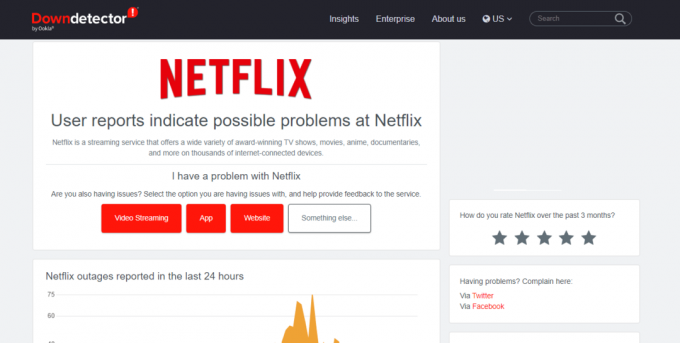
方法 4: LG スマート テレビのファームウェアを更新する
LG スマート テレビのファームウェアが古い場合、Netflix が LG スマート テレビで動作しないなど、さまざまな問題が発生する可能性があります。 LG Smart TV ファームウェアの更新を確認して、Netflix が Smart TV で動作しない理由を突き止めてみてください。
オプション I: LG スマート テレビで LG スマート テレビのファームウェアを更新する
LG Smart TVファームウェアを更新してLG TV Netflixのクラッシュの問題を修正する方法の1つは、LG Smart TVで利用可能な更新を確認することです. 以下の簡単な手順に従って、ファームウェアを更新できます。 読み続けて、LG スマート TV で Netflix をリセットする方法を見つけてください。
1. に行く ホーム画面 LG スマートテレビで。

2. 次に、に移動します 設定 そして、 サポート.
3. ここで、テレビのモデルを見つけます。
4. ここで、利用可能なファームウェアの更新を確認します。
5. 最後に、をクリックします ダウンロード その後 インストール.
オプション II: LG スマート テレビのファームウェアを手動で更新する
前の方法で Netflix が LG TV で機能しない問題が解決しない場合は、USB ドライブを使用して LG Smart TV ファームウェアを手動で更新してみてください。 以下の簡単な手順に従って、ファームウェアを手動で更新できます。
1. Web ブラウザを開いて、 LG ソフトウェア & ファームウェア公式ページ.
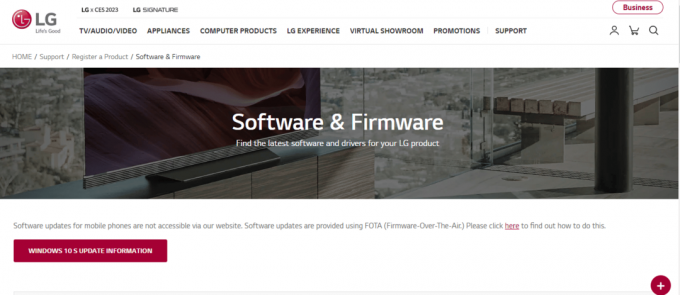
2. ここに、あなたの テレビの型番.

3. 今、 ファームウェアを選択 更新する必要があります。
4. 今、ダウンロード ファームウェアファイル.
5. このファイルを USBドライブ.
6. 次に、この USB ドライブを LG Smart TV に接続します。
7. 今、に行きます ホーム画面.
8. 案内する 設定 そして、 サポート.
9. 今、選択 ファイルからインストール.
10. フォローする 画面上の指示 インストールを終了します。
また読む:Netflixの予期しないエラーを修正
方法 5: LG Smart TV で Netflix を更新する
デバイスの古いバージョンの Netflix アプリも、この問題を引き起こす可能性があります。 したがって、LG Smart TV で Netflix アプリを更新すると、この問題やその他のさまざまな問題を解決できます。 次の簡単な手順に従って、LG Smart TV で Netflix を更新できます。
1. に行く LGコンテンツストア.

2. 今、選択 TV アプリ.
3. 今、選択 全て 次に移動します 私のアプリ.
4. 次に、 ネットフリックス アプリ。
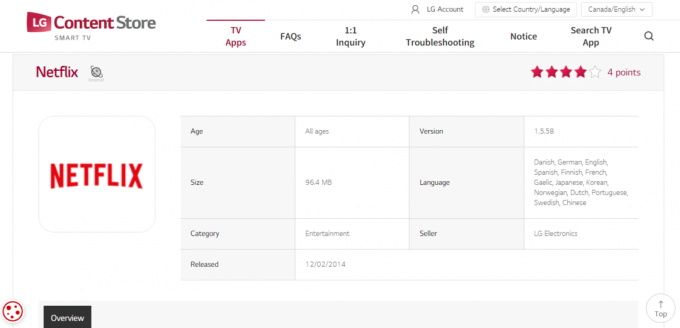
5. 次に、利用可能なアップデートをインストールします。
方法 6: LG Smart TV で Netflix アプリのキャッシュをクリアする
多くの場合、Netflix が LG スマート TV の問題に対応していないのは、Netflix アプリ自体が原因である可能性があります。 Netflixに破損したキャッシュデータが保存されていると、不具合が発生してさまざまな問題が発生する可能性があります. LG Smart TV では、アプリのキャッシュをクリアしてこれらの問題を解決できます。 キャッシュをクリアすることは、接続の問題を解決する最良の方法の 1 つです。 次の簡単な手順に従って、LG TV の Netflix アプリのキャッシュをクリアできます。
1. 電源を入れます LGスマートテレビ.
2. では、 ウェブブラウザ を選択します。 メニュー.
3. ここへ 設定.
4. 今、選択 閲覧履歴データの消去.

5. 最後に、選択 OK 確認するために。
また読む:NetflixエラーコードM7111-1101を修正する方法
方法 7: LG Smart TV の位置情報設定を変更する
Netflix の地理的な制限により、スマート TV で Netflix が機能しない場合があります。 この問題を解決するには、LG Smart TV の位置情報設定を変更してみてください。 次の簡単な手順に従って、場所の設定を変更できます。
1. を押します。 ホームスマート リモコンのボタン。
2. 次に、 設定アイコン 画面右上から。
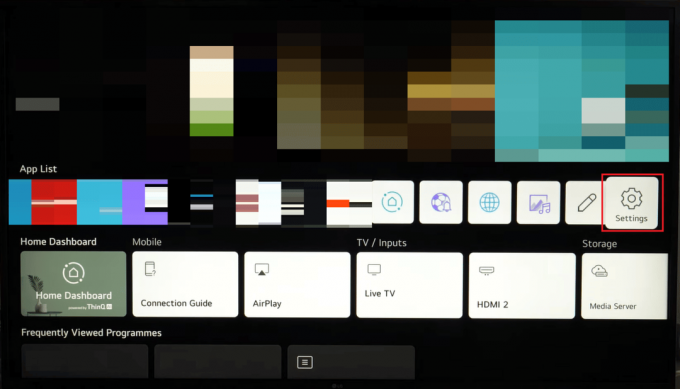
3. すべての設定オプションを閉じます。
4. 次に、 一般メニュー 画面左側から。
5. を選択 郵便番号 あなたの場所のために。
6. 郵便番号を入力したら、入力ボタンを押してください。
方法 8: LG Smart TV に Netflix を再インストールする
以前の方法が役に立たず、Netflix が動作しない理由がまだわからない場合 スマート テレビ、Netflix アプリケーションを再インストールして、Netflix が LG スマート テレビで動作しない問題を修正できます 問題。 次の簡単な手順に従って、Netflix を LG Smart TV に再インストールし、更新後に LG TV で Netflix が機能しない問題を解決できます。
1. を押します。 ホームボタン LGリモコンで。
2. 次に、に移動して選択します 鉛筆アイコン 入る 編集モード.
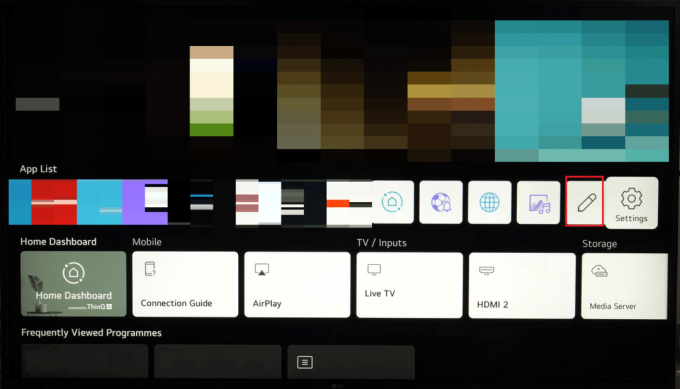
3. 次に、Netflix アプリケーションを見つけて、 上 ボタンで選択 バツ Netflixの上のアイコン。
4. ここで、 OK LG TV から Netflix アプリケーションを削除します。
5. 今、 再起動あなたのLGスマートテレビ.
6. 今、に行きます ホーム画面 そして選択 LGコンテンツ ストア.
7. ここで、選択 アプリとゲーム.
8. ここで、 ネットフリックス.
9. 最後に、選択 インストール.
それでもNetflixがLG TVで機能しない問題を修正できない場合は、次の方法を試してください.
追加の方法
上記の方法で問題が解決しない場合は、さらにいくつかの方法を使用できます。
方法 1: LG Smart TV で Netflix アプリをリセットする
この問題を解決する効果的な方法の 1 つは、LG Smart TV で Netflix をリセットすることです。 LG スマート テレビで Netflix をリセットする方法がわからない場合は、次の簡単な手順に従ってください。
1. に移動します ネットフリックスアプリ LG スマートテレビで。
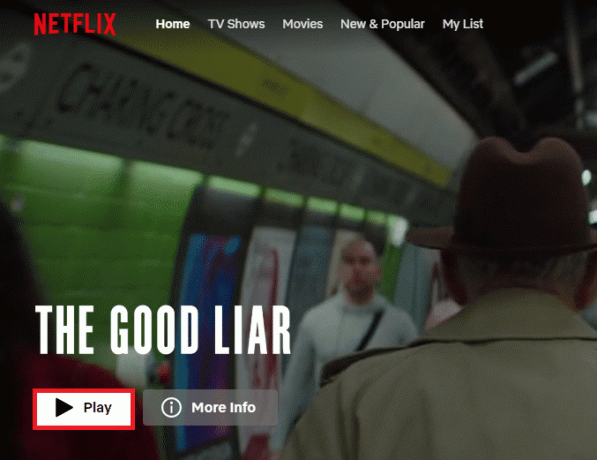
2. 次に、リモコンの矢印キーを使用して、次の順序で押します。
上 > 上 > 下 > 下 > 左 > 右 > 左 > 右 > 上 > 上 > 上 > 上
3. 次に、表示されたオプションから選択します リセットします。
方法 2: LG Smart TV を工場出荷時設定にリセットする
これまでの方法で LG TV Netflix のクラッシュの問題が解決しない場合は、LG スマート TV を出荷時設定にリセットすることを検討してください。 テレビをリセットすると、すべての設定が工場出荷時のモードに戻ります。 次の簡単な手順に従って、LG Smart TV を出荷時設定にリセットできます。
1. を押します。 ホームスタートボタン リモートで。
2. 今、選択 すべての設定.

3. に移動して選択します。 全般的.
4. 今、選択 初期設定にリセット.
5. 最後に、 テレビのパスコード.
また読む:Netflixのこのタイトルはすぐに視聴できないというエラーを修正
よくある質問 (FAQ)
Q1. Netflix が LG Smart TV で動作しないのはなぜですか?
答え。 この問題には、インターネット接続の不良、キャッシュ データの破損、古いアプリケーションなど、さまざまな理由が考えられます。
Q2. LG Smart TV で Netflix を更新できますか?
答え。 はい、 ホーム画面からアプリセクションに移動して、LG Smart TV で Netflix を更新できます。
Q3. LG スマート テレビのファームウェアを更新するにはどうすればよいですか?
答え。 ファームウェアは、LG Smart TV の重要なハードウェア コンポーネントです。 システム設定または USB ドライブから LG TV ファームウェアを更新できます。
Q4. LG Smart TV からキャッシュ データを消去できますか?
答え。 はい、 テレビでアプリがスムーズに機能するように、LG Smart TV からキャッシュ データを消去できます。
Q5. LG Smart TV で Netflix をストリーミングできますか?
答え。 はい、 LG Smart TV に Netflix をインストールしてストリーミングできます。
おすすめされた:
- iPhoneをSamsung TVに無料でミラーリングする方法
- スマートテレビにWi-Fiは必要?
- LG TVにHBO Maxをインストールする方法
- NetflixがVirgin Mediaで機能しない問題を修正する17の方法
このガイドがお役に立ち、修正方法を理解できたことを願っています Netflix が LG スマート TV で動作しない 問題。 どの方法が効果的かをお知らせください。 ご提案やご質問がありましたら、コメント欄でお知らせください。
Elon は TechCult のテクニカル ライターです。 彼は約 6 年間ハウツー ガイドを書いており、多くのトピックをカバーしています。 彼は、Windows、Android、および最新のトリックとヒントに関連するトピックをカバーするのが大好きです。



